アカウント作成とサービス開始
アカウントの作成
Engagelab登録ページにアクセスし、メールアドレスとパスワードを入力して「Sign Up(登録)」をクリックします。
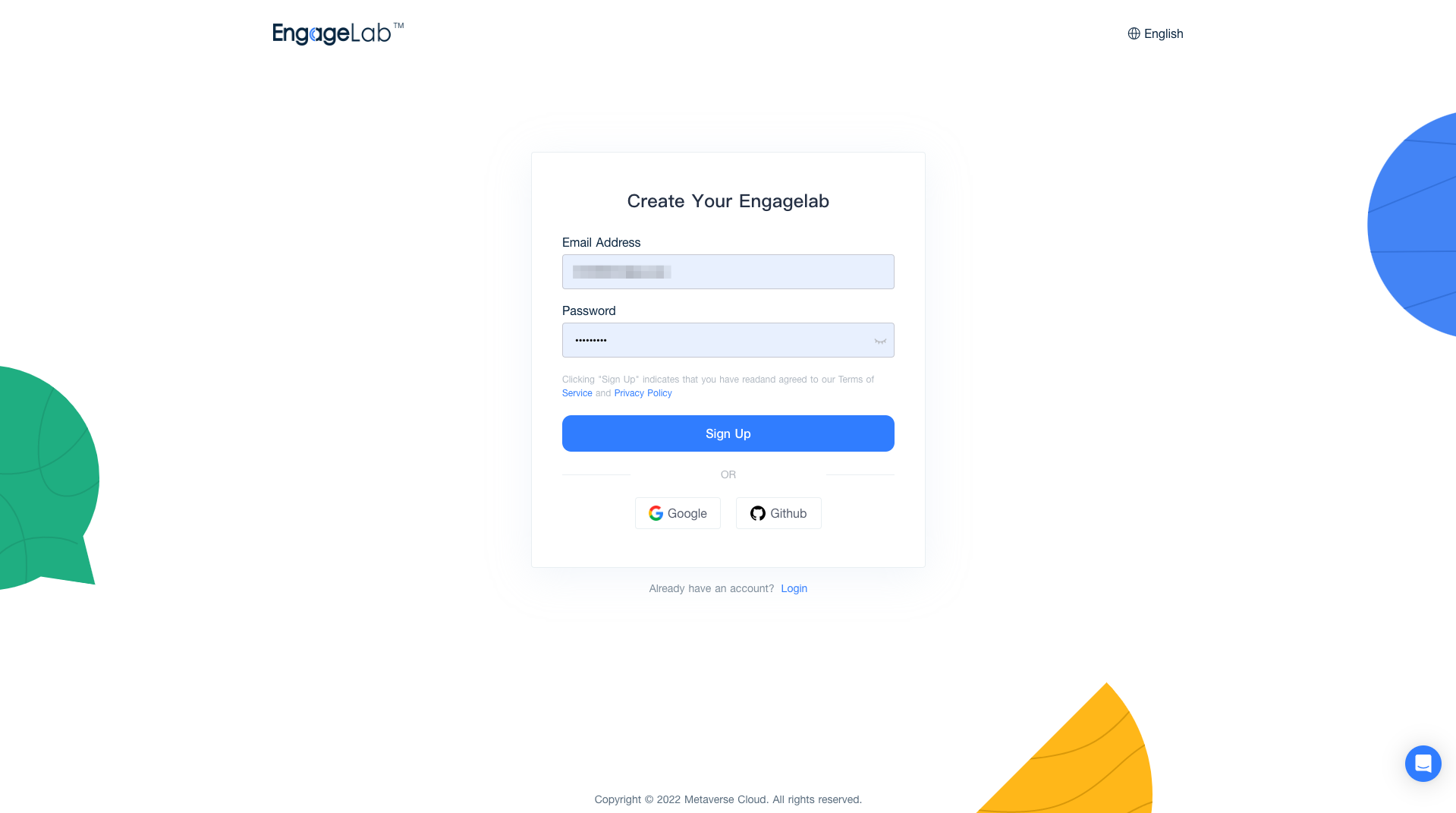
メール検証コードを入力した後、組織名とウェブサイト名を入力し、組織のタイムゾーンを選択する必要があります。
タイムゾーンは選択後に変更できませんので、慎重に選択してください!

「Next(次へ)」をクリックするとEngagelabのメインページに入り、最近の活動、保留中のサービス、注文と請求情報、通知、FAQ、ダウンロード、ドキュメントなどを確認できます。
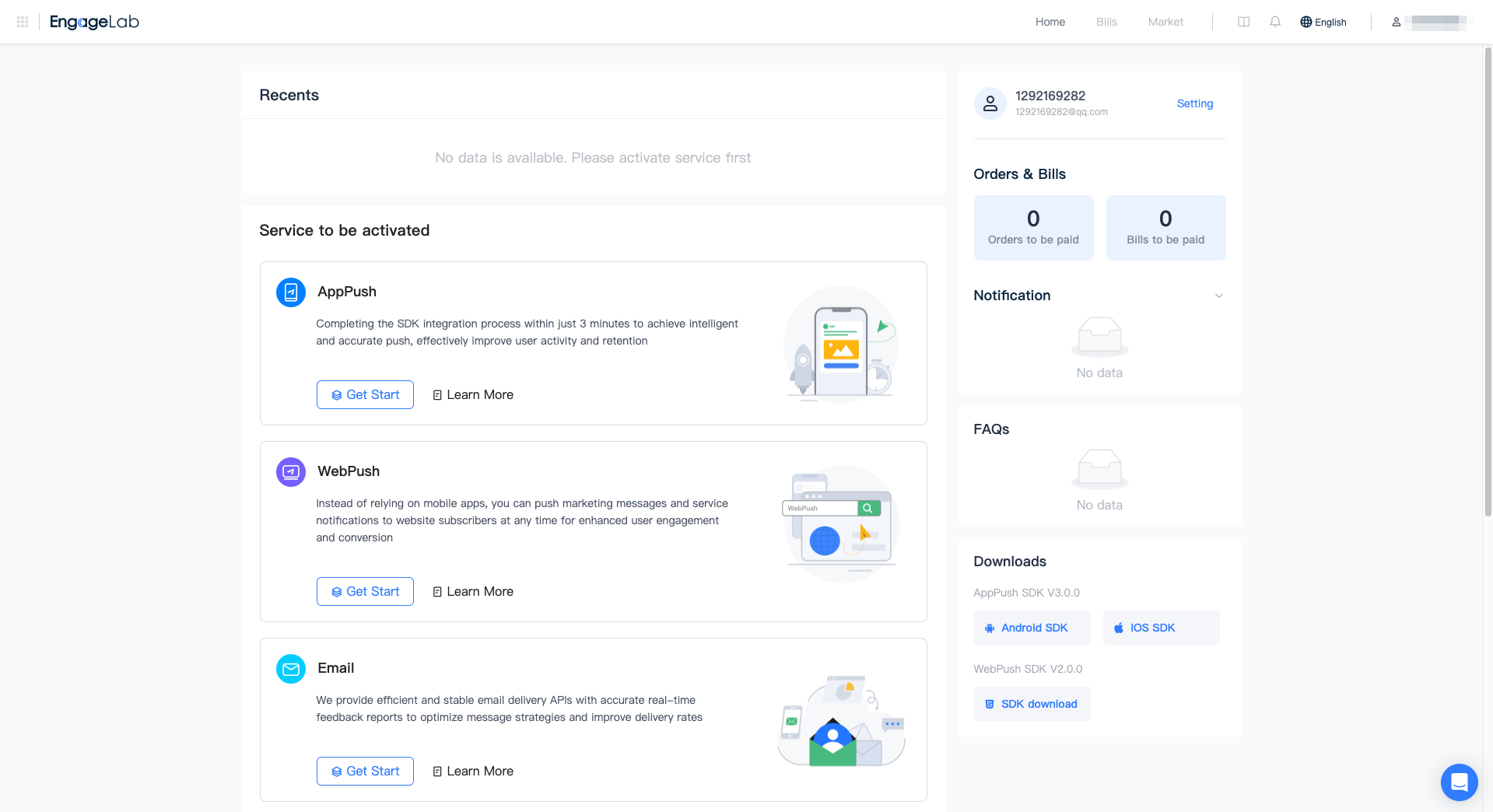
サービスの開始
有効化する必要がある製品の下で、「Get Start(始める)」をクリックします。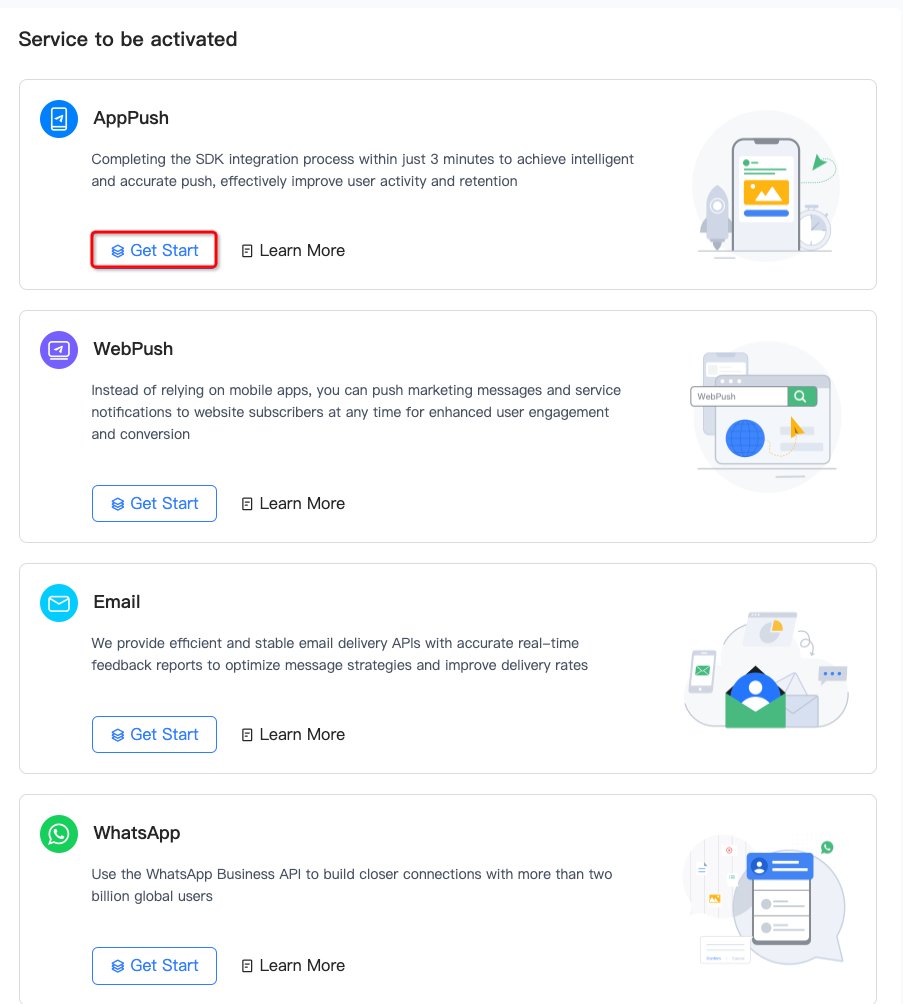
サービスを開始した後、対応する製品が「Service has been opened(サービスが開始されました)」モジュールに表示され、7日間のトレンドと変換チャートが表示されます。
サービスサブサイトにアクセス
「Send Message(メッセージを送信)」をクリックすると、サービスのサブサイトに入ります。
初めてサブサイトに入る場合は、アプリケーションを作成する必要があります。アプリケーション名を入力して「Confirm(確認)」をクリックすると、作成が完了します。
作成後、「Enter(入る)」をクリックするとアプリケーションにアクセスし、サブサイトのサービスを使用できます。
以降は、最近の活動の「WebPush」または開始されたサービスの「Send Message」をクリックすることで、直接サブサイトにアクセスできます。










